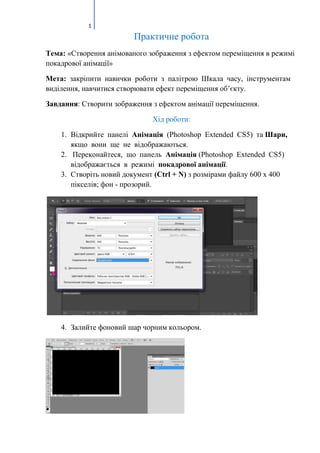
Pz7
- 1. 1 Практичне робота Тема: «Створення анімованого зображення з ефектом переміщення в режимі покадрової анімації» Мета: закріпити навички роботи з палітрою Шкала часу, інструментам виділення, навчитися створювати ефект переміщення об’єкту. Завдання: Створити зображення з ефектом анімації переміщення. Хід роботи: 1. Відкрийте панелі Анімація (Photoshop Extended CS5) та Шари, якщо вони ще не відображаються. 2. Переконайтеся, що панель Анімація (Photoshop Extended CS5) відображається в режимі покадрової анімації. 3. Створіть новий документ (Ctrl + N) з розмірами файлу 600 х 400 пікселів; фон - прозорий. 4. Залийте фоновий шар чорним кольором.
- 2. 2 5. Інструментом Овальна область (Овальная область, Elliptical Shape Tool) створіть овал на новому шарі. 6. Інструментом Заливання (Заливка) зафарбуйте овал. 7. Натисніть комбінацію клавіш Ctrl + T. Правою кнопкою миші викликаємо ПКМ контекстне меню і обираємо – Деформація (Деформація,Warp). 8. Деформуйте зображення за зразком: 9. За допомогою Custom Shape Tool створіть руку (на
- 3. 3 новому шарі) у вигляді плями. 10.Продублюйте шар з рукою та натисніть комбінацію клавіш Ctrl + T, ПКМ викликавши контекстне меню оберіть Віддзеркалити по горизонталі (Отразить по горизонтали). Таким чином, ми отримали дві руки 11.Новий шар / Намалюйте очі, та носик 12.Новий шар / рот 13.Хвост зробити на новому шарі за допомогою ластика 14.Об’єднати всі шари крім першого та назвати його Привид
- 4. 4 15.Створіть дублікат шару з привидом, натиснувши Ctrl + T. Викликавши правою кнопкою миші контекстне меню і Віддзеркалити по горизонталі (Отразить по горизонтали, Flip Horizontal). Розташуйте привидів за зразком.
- 5. 5 16.Перший кадр на Шкалі часу та приховайте шар Привид 2 17.Продублюйте перший кадр та пересуньте привида, як вказано на малюнку: 18.Натисніть на кнопку Створення проміжних кадрів (Создание промежуточних кадров, Tween) у вікні анімації і застосуйте наступні налаштування:
- 6. 6 19.Шкала часу тепер виглядає так: 20.Налаштуйте Затримку кадру 0 сек. для 1- 6 кадрів і для 7 – 0,2 сек 21.Продублюйте 7 кадр 22.Для 8-го кадру сховайте шар Привид 1 і зробіть видимим шар Привид 2. Пересуньте зображення в кінець кадру.
- 7. 7 23.Продублюйте 8 кадр. 24.Перемістить зображення до лівого краю кадру. 25.Створіть проміжні кадри, викликавши меню Створення проміжних кадрів (Создание промежуточных кадров) 26.Задати Час відображення для кадрів 8 – 13 0 сек., для 14 – 0,2 сек. 27.Налаштувати Параметри циклу – Постійно. 28.Збережіть роботу у форматі GIF, перейдіть в меню Файл – Зберегти для Web (File – Save for Web).